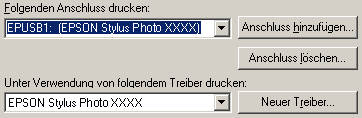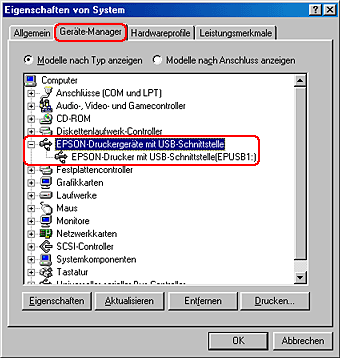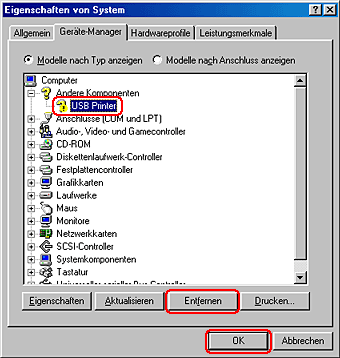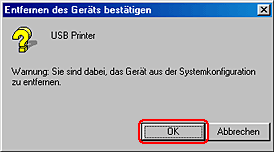Fehlerbehebung
USB-Probleme korrigieren
 USB-Anschlüsse
USB-Anschlüsse
 Windows-Betriebssysteme
Windows-Betriebssysteme
 Installation der Druckersoftware
Installation der Druckersoftware
 Installation der Scannersoftware
Installation der Scannersoftware
Wenn Sie beim Betrieb dieses Gerätes über eine USB-Verbindung auf ein Problem stoßen, sehen Sie nach, ob es in der folgenden Liste erscheint, und ergreifen Sie die angegebenen Maßnahmen.
USB-Anschlüsse
USB-Kabel oder -Anschlüsse sind gelegentlich die Ursache für Probleme. Versuchen Sie eine oder mehrere der folgenden Lösungen:
-
Verwenden Sie nur das USB-Kabel, das diesem Gerät beiliegt. Näheres finden Sie unter USB-Schnittstelle.
-
Für optimale Ergebnisse sollten Sie dieses Gerät direkt an die USB-Schnittstelle des Computers anschließen. Wenn Sie mehrere USB-Hubs verwenden, ist es ratsam, dieses Gerät an den ersten Hub anzuschließen.

[Oben]
Windows-Betriebssysteme
Auf Ihrem Computer muss Windows Me, 98, XP oder 2000 installiert sein oder Ihr System muss von Windows 98 auf Windows Me aufgerüstet worden sein. Sie können den USB-Druckertreiber möglicherweise nicht auf einem Computer installieren, der diesen Anforderungen nicht entspricht oder nicht über einen eingebauten USB-Anschluss verfügt.
Nähere Informationen zu Ihrem Computer erhalten Sie bei Ihrem Fachhändler.

[Oben]
Installation der Druckersoftware
Durch unsachgemäße oder unvollständige Installation der Druckersoftware kann es zu USB-Problemen kommen. Beachten Sie die folgenden Hinweise, und gehen gehen Sie folgendermaßen vor, um eine einwandfreie Installation sicherzustellen.
Installation der Druckersoftware für Windows XP und 2000 prüfen
Wenn Sie Windows XP oder 2000 verwenden, müssen Sie die im Setup-Informationsblatt des Gerätes aufgeführten Schritte ausführen, um die Druckersoftware zu installieren. Ansonsten wird stattdessen möglicherweise der Universaltreiber von Microsoft installiert. Beachten Sie folgende Schritte, um zu prüfen, ob der Universaltreiber auf Ihrem System installiert wurde.
 |
Öffnen Sie den Ordner Drucker und klicken Sie mit der rechten Maustaste auf das Symbol dieses Gerätes.
|
 |
Klicken Sie im daraufhin erscheinenden Menü der Taskleiste auf Druckeinstellungen und klicken Sie dann mit der rechten Maustaste auf eine beliebige Stelle im Druckertreiber.
|
Wenn die Option Info im daraufhin erscheinenden Taskleistenmenü angezeigt wird, klicken Sie darauf. Wenn ein Meldungsfeld mit dem Eintrag "Unidrv-Druckertreiber" erscheint, müssen Sie die Druckersoftware, wie auf dem Setup-Informationsblatt beschrieben, neu installieren. Wenn Info nicht angezeigt wird, wurde die Druckersoftware korrekt installiert.
 |
Hinweis:
|
 | |
Wenn das Dialogfeld Digitale Signatur wurde nicht gefunden (Windows 2000) bzw. Software-Installation (Windows XP) während der Installation angezeigt wird, klicken Sie auf Ja (Windows 2000) bzw. Installation fortsetzen (Windows XP). Wenn Sie auf Nein (Windows 2000) bzw. Installation abbrechen (Windows XP) klicken, müssen Sie die Druckersoftware erneut installieren.
|
|
Kontrolle der Druckersoftware für Windows Me und 98
Wenn Sie die Plug-&-Play-Installation des Treibers unter Windows Me oder 98 abgebrochen haben, bevor der Vorgang beendet werden konnte, ist möglicherweise entweder der USB-Druckertreiber oder die allgemeine Druckersoftware nicht korrekt installiert. Beachten Sie die nachfolgend aufgeführten Anweisungen, um sicherzustellen, dass Treiber und Druckersoftware korrekt installiert sind.
 |
Hinweis:
|
 | |
Die in diesem Abschnitt dargestellten Bildschirmanzeigen stammen aus Windows 98. Die Bildschirmanzeigen von Windows Me können sich geringfügig davon unterscheiden.
|
|
 |
Klicken Sie auf Start, zeigen Sie auf Einstellungen, und klicken Sie auf Drucker. Stellen Sie sicher, dass das Symbol für dieses Gerät im Fenster Drucker angezeigt wird.
|
Wählen Sie dieses Gerät aus und klicken Sie anschließend im Menü Datei auf Eigenschaften.
 |
Klicken Sie auf die Registerkarte Details.
|

Wenn EPUSBX: (EPSON Stylus Photo RX600) im Listenfeld An folgendem Anschluss drucken angezeigt wird, sind der USB-Druckertreiber und die Druckersoftware richtig installiert. Wenn der korrekte Anschluss nicht angezeigt wird, fahren Sie mit dem nächsten Schritt fort.
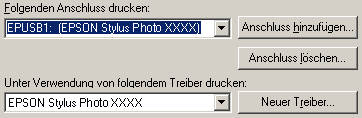
 |
Klicken Sie mit der rechten Maustaste auf das Symbol Arbeitsplatz auf dem Desktop und klicken Sie dann auf Eigenschaften.
|
 |
Klicken Sie auf die Registerkarte Geräte-Manager.
|
Wenn die Treiber korrekt installiert sind, erscheint die Option EPSON USB-Drucker auf der Registerkarte Geräte-Manager.
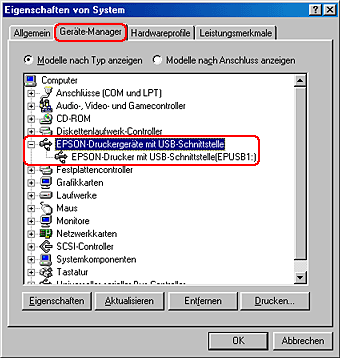
Wenn die Option EPSON USB-Drucker nicht auf der Registerkarte Geräte-Manager erscheint, klicken Sie auf das Pluszeichen (+) neben Andere Komponenten, um alle installierten Geräte anzuzeigen.

Wenn USB 2.0 MFP oder EPSON Stylus Photo RX600 unter Sonstige Geräte angezeigt wird, ist die Druckersoftware nicht richtig installiert. Fahren Sie mit Schritt 5 fort.
Wenn weder USB 2.0 MFP noch EPSON Stylus Photo RX600 unter Sonstige Geräte erscheint, klicken Sie auf Aktualisieren oder ziehen Sie das USB-Kabel von diesem Gerät ab und schließen Sie es anschließend wieder an. Wenn die korrekte Option angezeigt wird, fahren Sie mit Schritt 5 fort.
 |
Unter Andere Komponenten wählen Sie USB 2.0 MFP oder EPSON Stylus Photo RX600 und klicken Sie auf Entfernen. Klicken Sie dann auf OK.
|
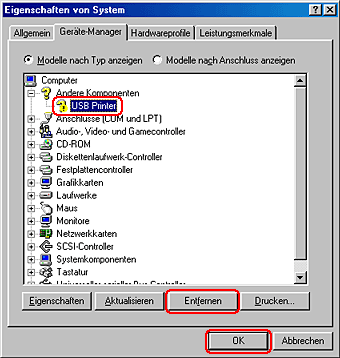
 |
Wenn das folgende Dialogfeld erscheint, klicken Sie auf OK, und klicken Sie dann nochmals auf OK, um das Dialogfeld Systemeigenschaften zu schließen.
|
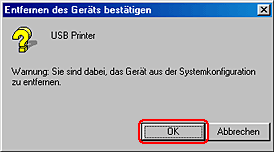
 |
Deinstallieren Sie die Druckersoftware, wie unter Druckersoftware deinstallieren beschrieben. Schalten Sie dieses Gerät dann aus und starten Sie Ihren Computer neu. Installieren Sie danach die Druckersoftware, wie auf dem Setup-Beiblatt dieses Gerätes beschrieben.
|

[Oben]
Installation der Scannersoftware
Wenn Sie die Installation der Scannersoftware abgebrochen haben, bevor der Vorgang beendet werden konnte, oder Sie dieses Gerät angeschlossen haben, bevor die Software installiert worden ist, ist EPSON Scan möglicherweise nicht richtig installiert.
Beachten Sie diese Schritte zur korrekten Installation der Software.
 |
Ziehen Sie das USB-Kabel vom Computer ab.
|
 |
Installieren Sie die Software neu, wie auf dem Setup-Beiblatt beschrieben.
|

[Oben]
 USB-Anschlüsse
USB-Anschlüsse Windows-Betriebssysteme
Windows-Betriebssysteme Installation der Druckersoftware
Installation der Druckersoftware Installation der Scannersoftware
Installation der ScannersoftwareUSB-Anschlüsse
Windows-Betriebssysteme
Installation der Druckersoftware
Installation der Scannersoftware